MMW 특징
1- 손으로 직접 제작하지않고 노드로 손쉽게 맵을 제작합니다.
2- 한번 만든 노드는 재사용이 가능해 빠르게 맵 제작이 가능합니다.
3- 하이트맵을 지원하기 때문에 원하는 지형을 빠르게 제작합니다.
4- RTP 터레인 쉐이더를 지원해 AAA급 테레인 제작이 가능합니다.
5- Unity 에서 작업합니다.
6- 먼저 제작된 맵을 통째로 섞어 쉽게 새로운 맵을 만들수있습니다.
*예제를 따라해본 작업 이미지입니다.


아래는 메뉴얼 작성했습니다. 힘드네요.. 후어
MMW 노드 메뉴얼
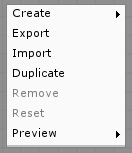
Create : 터레인 제작의 세부메뉴가 들어있습니다.
Export : 노드를 그룹단위로 저장합니다.
Import : 저장한 노드를 불러옵니다.
Duplicate : 노드를 복사합니다.
Remove : 노드를 삭제합니다.
Reset : 값이 초기화되어야 하는데 현재는 노드가 삭제 됩니다.
Preview : 컬러 값으로 아웃풋을 미리 보여줍니다.
Preview 본 모습으로 컬러를 통해 적용 부위를 표시하고 있습니다.
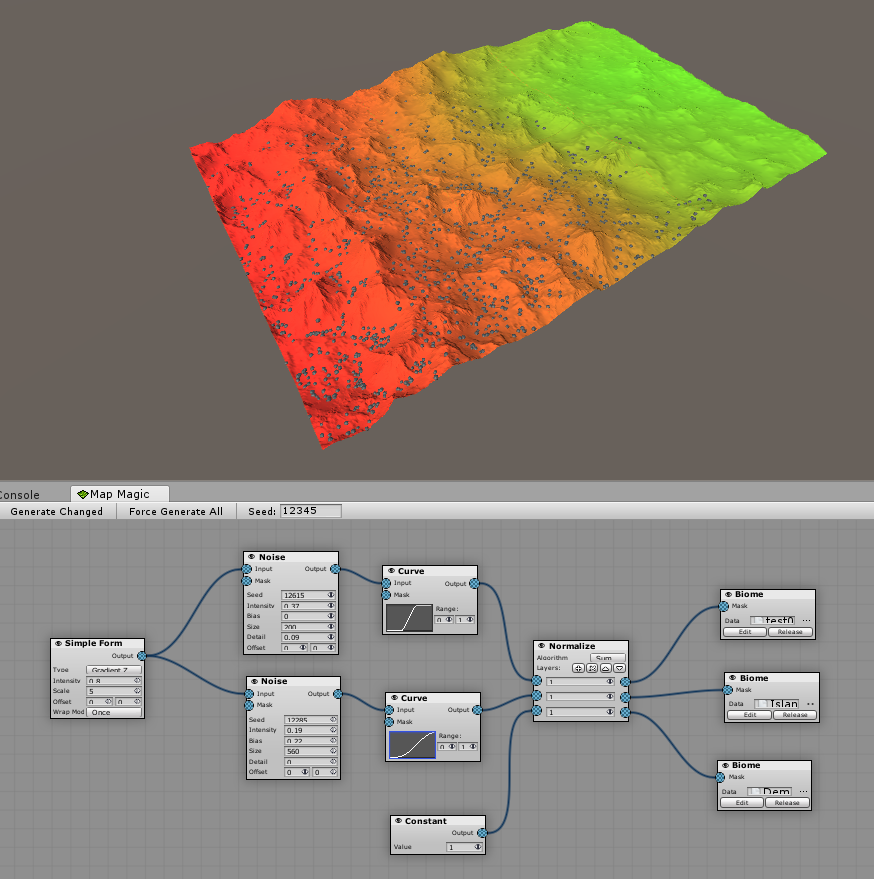
Create 메뉴
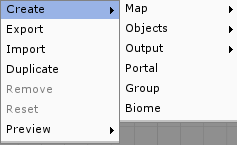
Map : 터레인 제작에 관련된 기능들이 들어습니다.
Objects : 오브젝트 관련 기능들이 들어습니다.
Portal : 특정값을 여러곳에서 사용할수있도록 해줍니다.
Group : 노드를 그룹지어 관리합니다.
Biome : 이미 완성된 MMW를 통째로 불러옵니다.
Create > Potal
결과 값과 결과값을 글로벌로 지정해 통신할수있게 합니다.
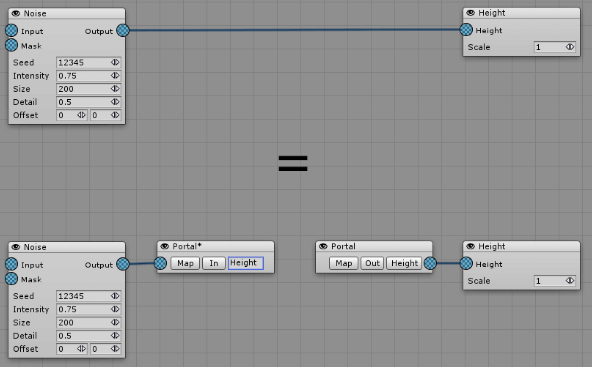
Create > Map
Constant : 단순 숫자 입력입니다.
하이트맵에 연결하고 1을 지정했기 때문에 터레인이 1만큼 높아집니다.

Noise : 랜덤하게 노이즈를 만들어 줍니다.
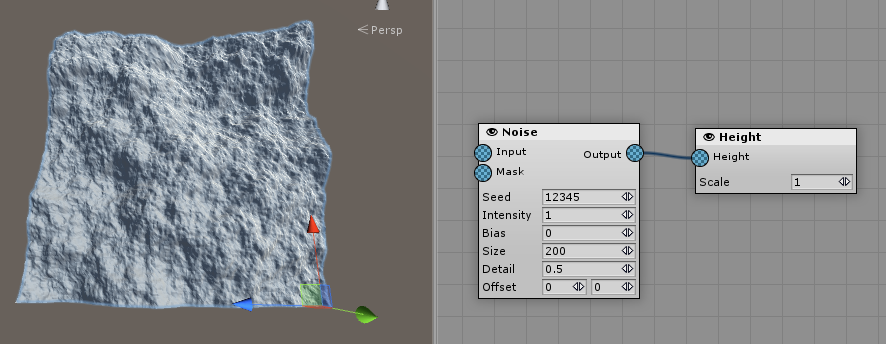
Voronoi : 기본 도형 형태의 여러가지 지형을 만들어 줍니다.

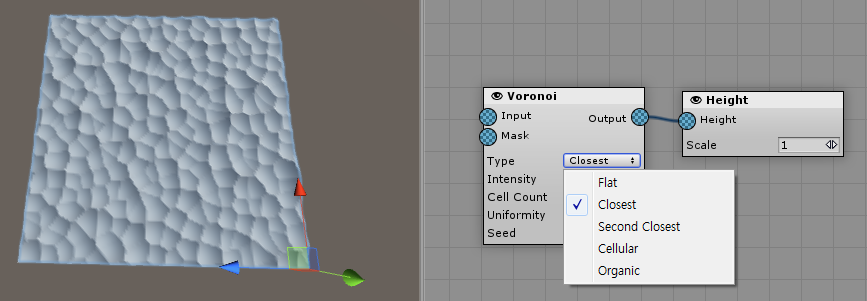
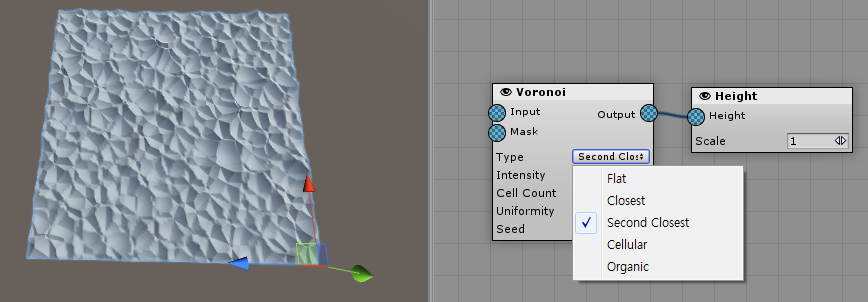
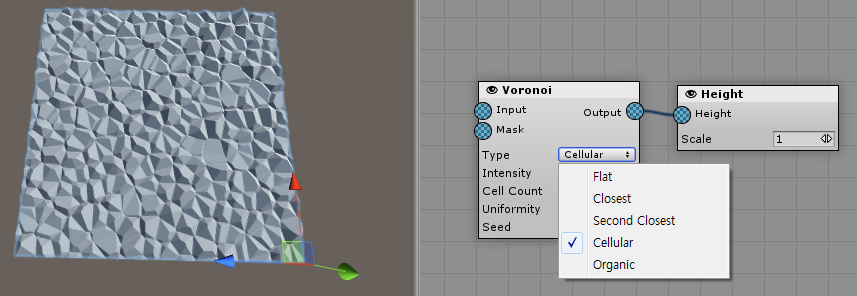
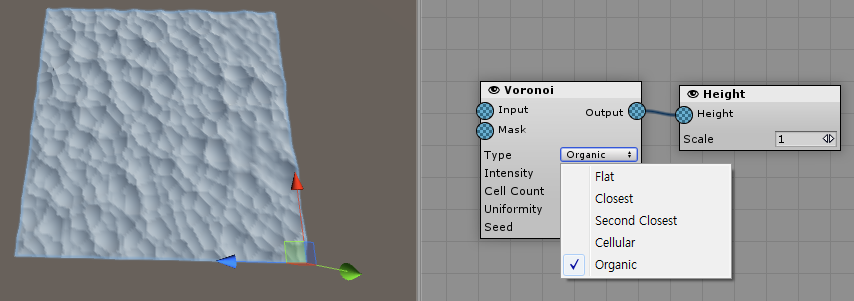
Simple Form : 콘 형태의 기본 형태를 만들어 줍니다.
몇가지 옵션을 제공합니다.
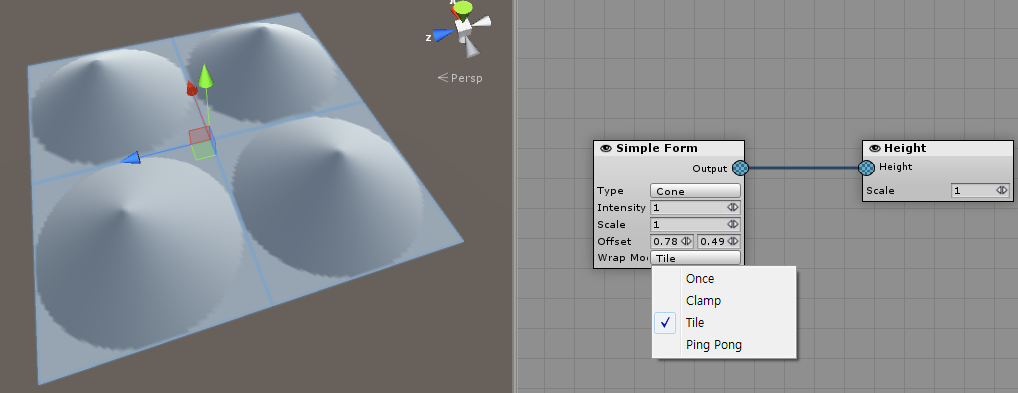
Raw Input : 하이트맵을 적용할수있습니다.
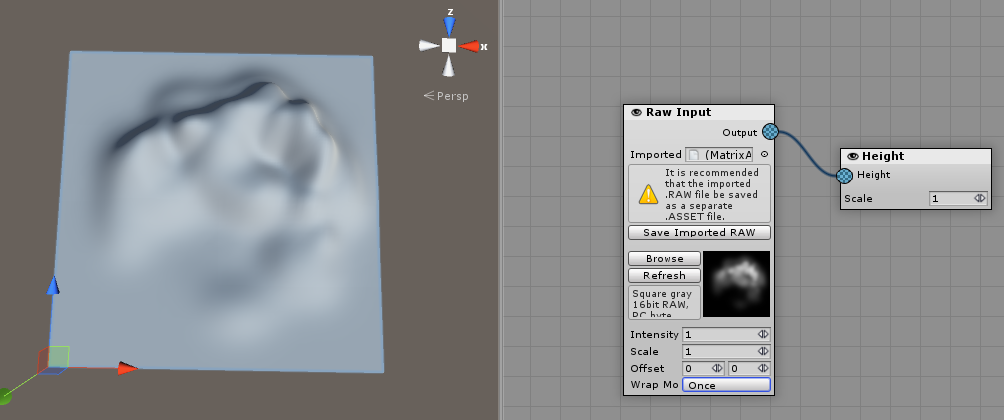
Texture Input : 텍스쳐를 불러와 사용합니다.
텍스쳐 설정에 Read/Write Enabled 가 체크되어있어야 합니다.

Intensity / Bias : 강도와 편향을 조절합니다.
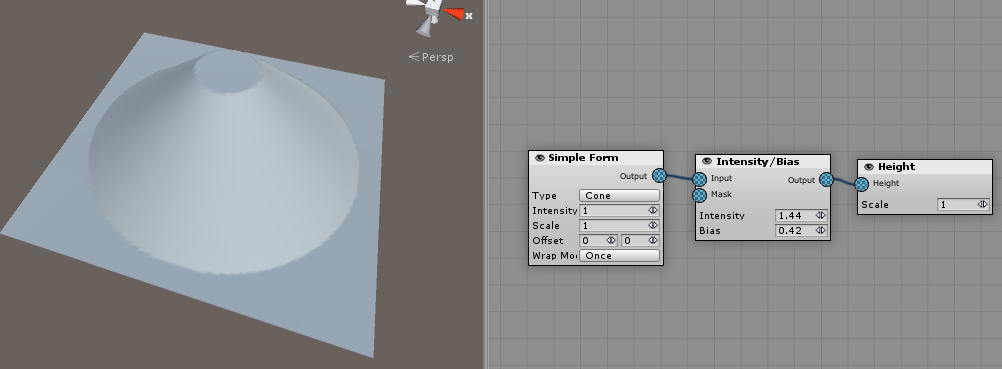
Invert : 값을 반전시켜줍니다.
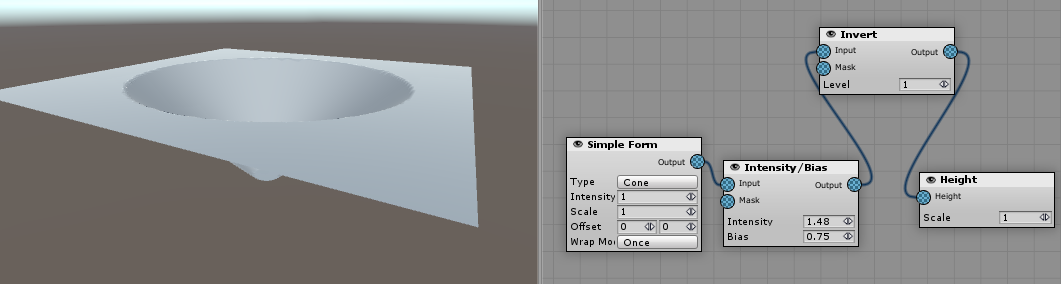
Curve : 커브 그래프로 값을 조절합니다.

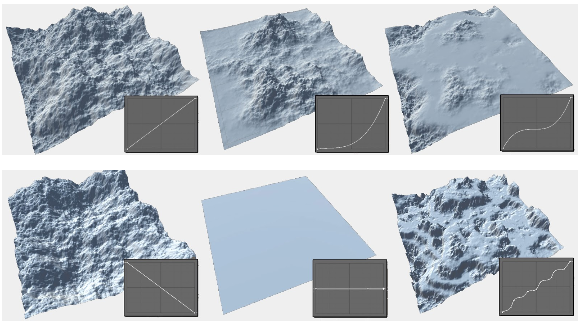
Blend : 두가지 값을 섞어 줍니다.
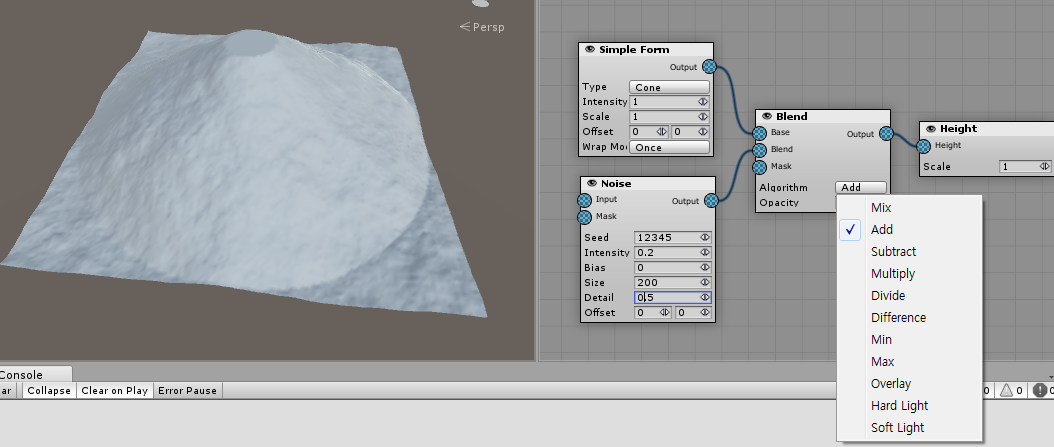

Normalize : 값을 정규화 하여 조절합니다.
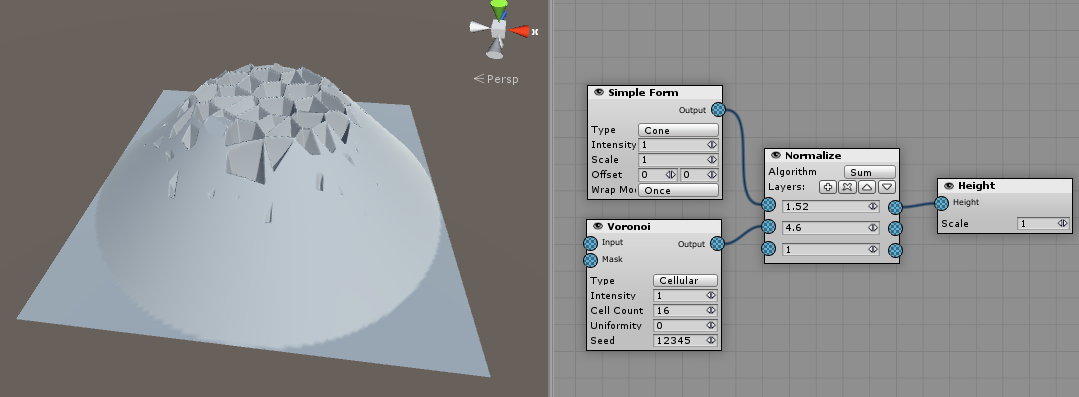
Blur : 부드럽게 만들어 줍니다.
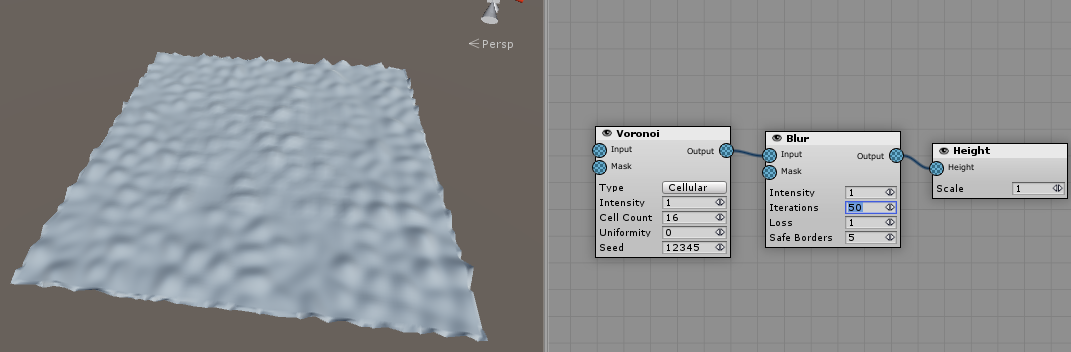
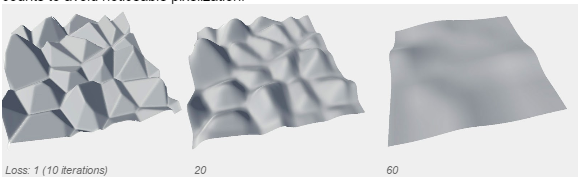
Cavity : Cavity 효과를 줍니다.


Slope : 경사면을 구합니다. 주로 텍스쳐 작업에 사용됩니다.
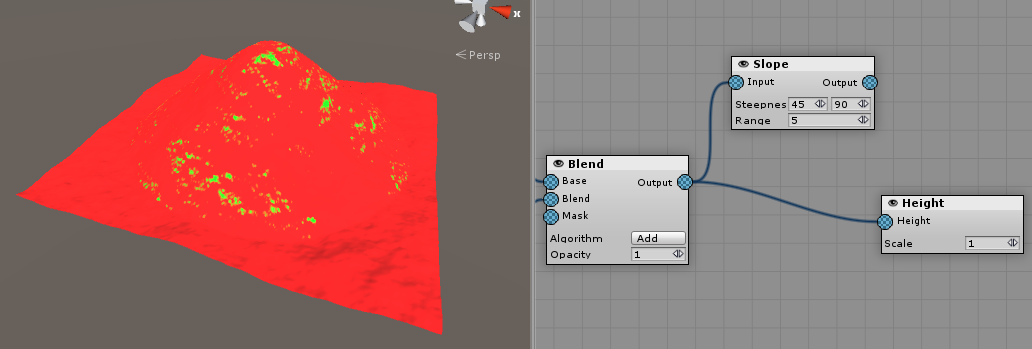
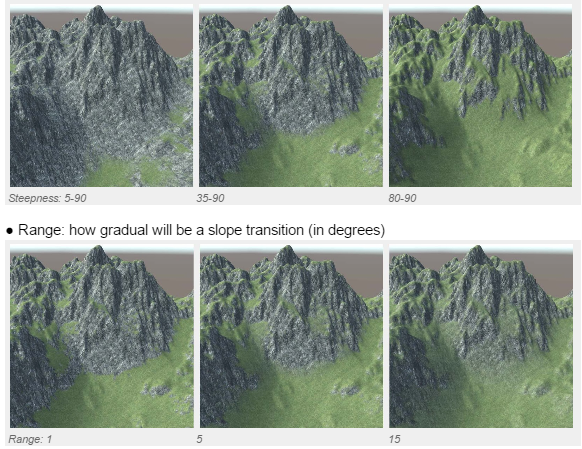
Terrace : 지층을 만들어 줍니다.


Erosion : 침식 작용을 표현해 줍니다.
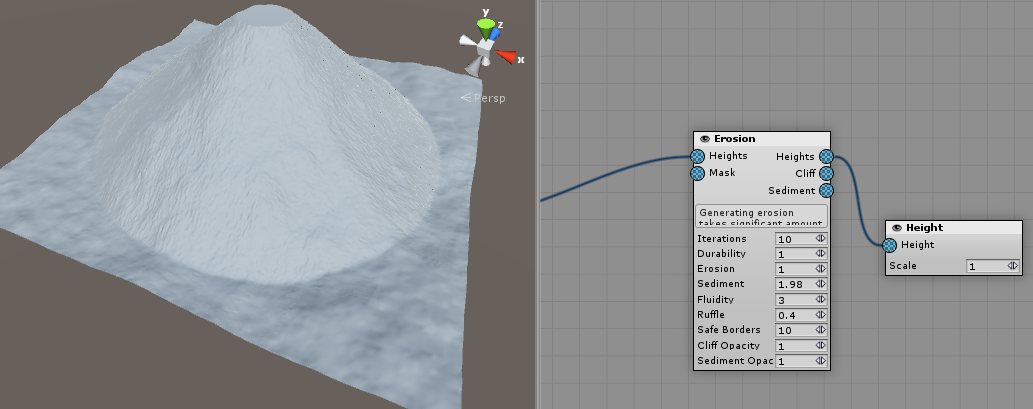

Shore : 호수가나 해안가를 표현해 줍니다.


Objects 메뉴
Scatter : 오브젝트를 터레인에 뿌립니다. 텍스쳐를 뿌릴수도 있습니다.
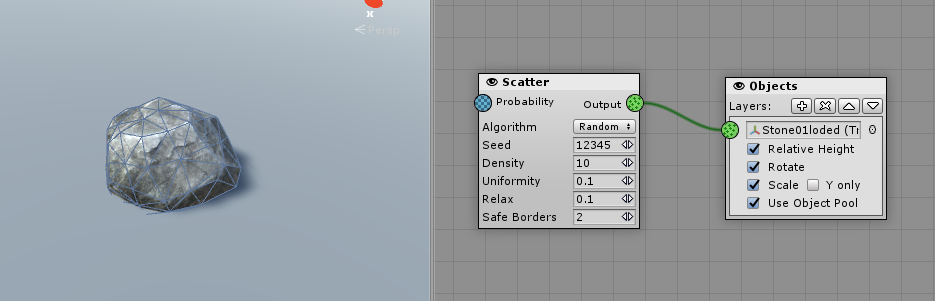
Adjust : 오브젝트의 높이,회전,크기, 랜덤값 등을 조절합니다.

Clean Up : 지정한 곳 외에 오브젝트는 삭제합니다.

Split : 오브젝트를 레이어단위로 관리합니다.
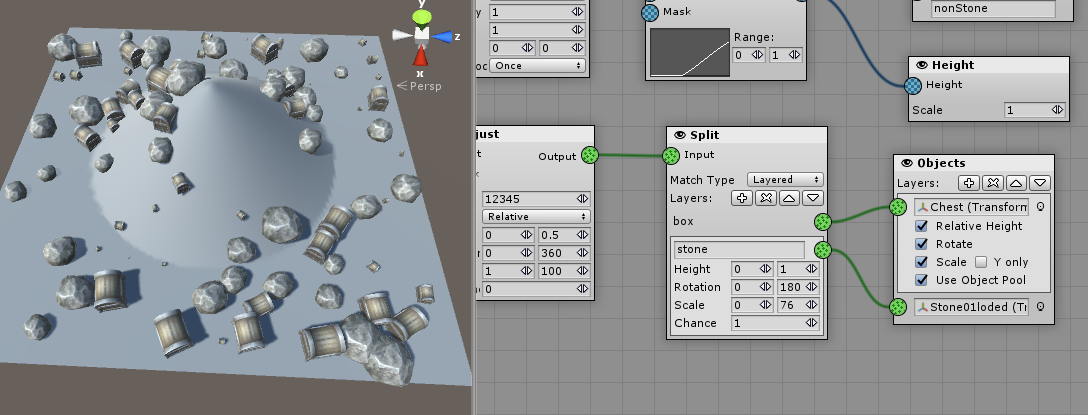
Subtract : 특정 오브젝트와 겹치지 않게 제거합니다.
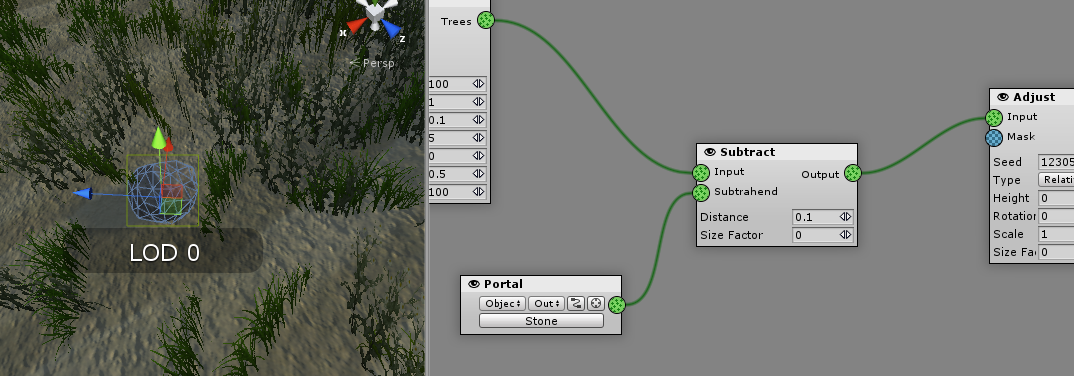
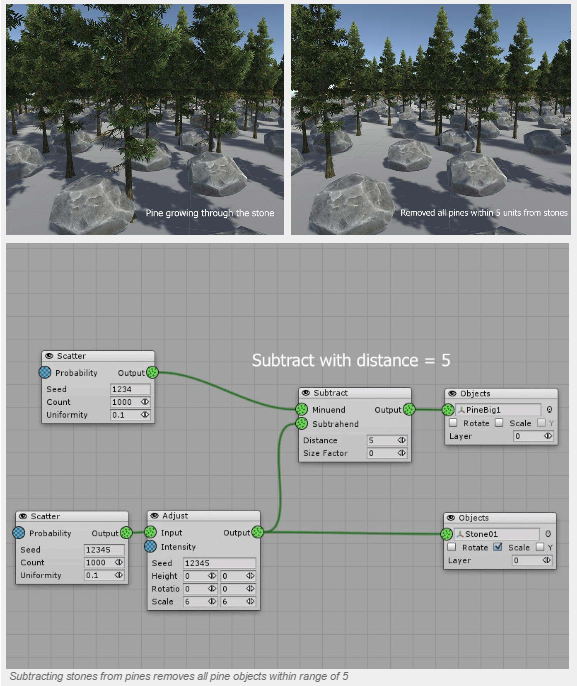
Combine : 여러개로 나뉘어진 오브젝트를 하나의 메쉬로 합쳐줍니다.
** Combine mash는 메모리 증가 이슈가 있으니 주의해 사용해야합**
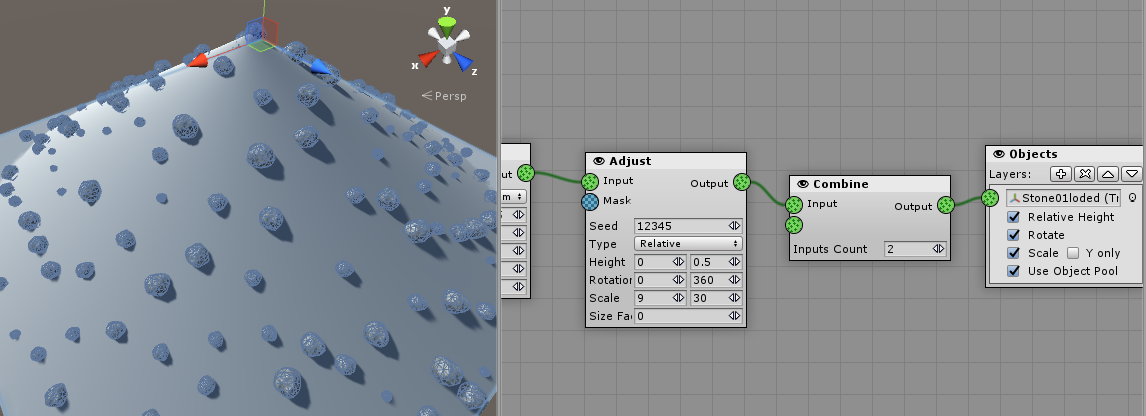
Propagate : 부모 오브젝트 주변으로 자식 오브젝트를 생성합니다.

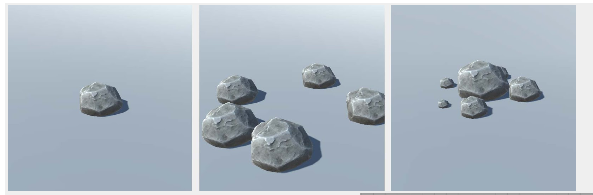
Stamp : 맵위에 오브젝트를 찍어줍니다.
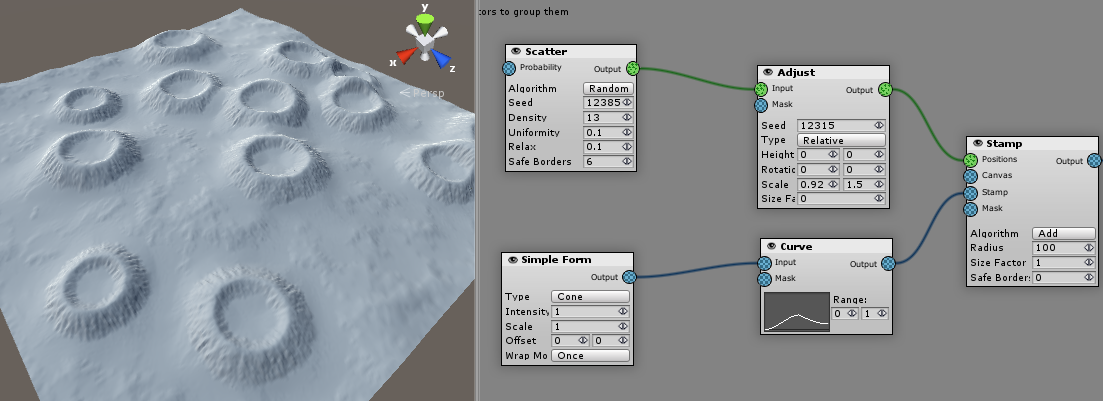

Blob : 얼룩 형태로 맵을 섞어 줍니다.
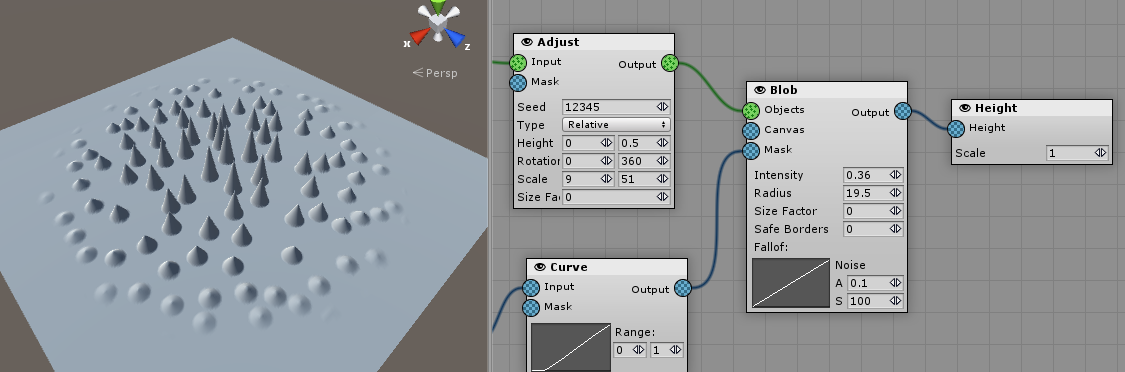
Flatten : 오브젝트를 기준으로 테레인은 침체 시켜줍니다.
사막같은 모래 표현에 사용하면 될것 같습니다.
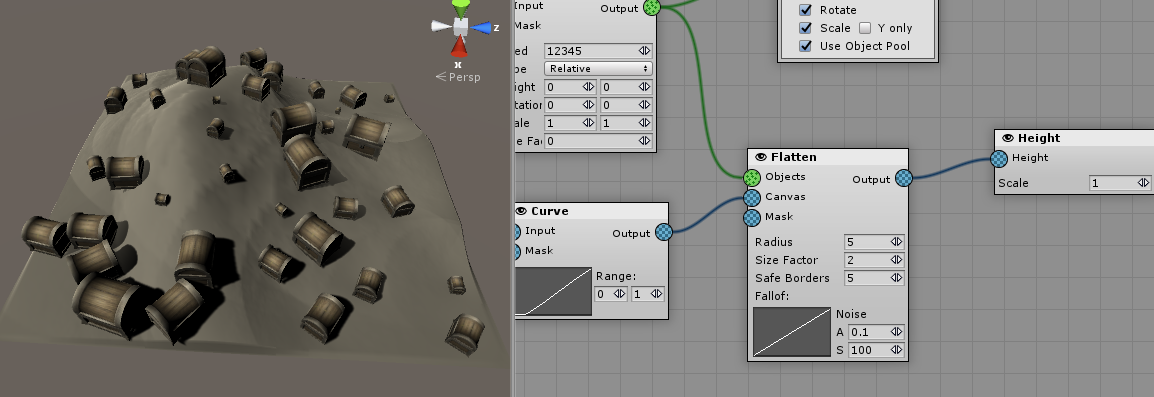
Forest : 밀집된 숲을 만들어 줍니다.
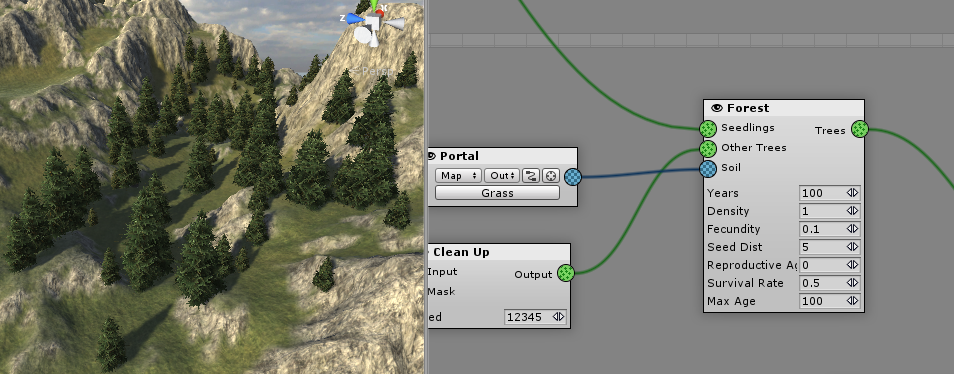
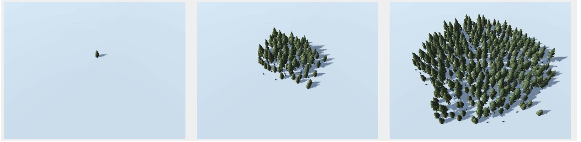
Slide : 경사면에 의한 흘러내림을 조절합니다.

Create > Output

Height : 최종 하이트 맵을 출력합니다.
Textures : 터레인의 텍스쳐를 출력합니다.
Objects : 터레인에 오브젝트를 뿌립니다.
Trees : 나무를 생성하고 관리합니다.
Grass : 풀을 생성하고 관리합니다.
모두 유니티의 터레인 기능과 연동됩니다.
텍스쳐 노드 샘플 작업 공유합니다.
기타
영문 메뉴얼 링크
http://www.denispahunov.ru/MapMagic/Manual.html
어셋스토어 링크(예제영상있습니다.)
https://www.assetstore.unity3d.com/kr/#!/content/56762




 MCG_3VectorClone.zip
MCG_3VectorClone.zip














 Orb brush pack.rar
Orb brush pack.rar
















